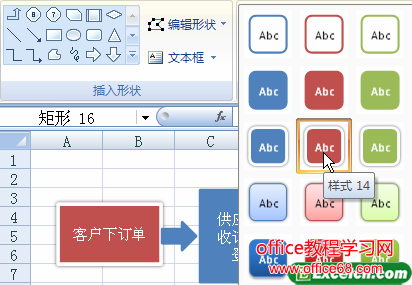|
通过用excel自选图形制作完流程表以后,我们还需要为自选图形设置格式,excel提供了大量的直接套用格式,使用自动套用格式功能设置excel流程图样式,具体操作方法如下: 1、选中包含内容“客户下订单”的图形,切换到【格式】选项卡,在【形状样式】组中选择矩形内部的填充颜色,这里选择【样式 14】选项。类似地,对其他自选图形进行美化。
图1 2、选中包含内容“客户下订单”的图形,在【形状样式】组中单击【形状轮廓】下拉按钮,选择图形边框颜色,这里选择【黄色】选项。 3、选中包含内容“客户下订单”的图形,在【形状样式】组中单击【形状效果】按钮,执行【预设】命令,选择【预设 1】样式,如果要取消图形的特殊效果,执行【无三维效果】命令,可以去掉三维效果。 4、包含内容“客户下订单”的图形设计完成。
图2 使用同样的方法我们对excel流程图的其他图形分别设置样式,就达到了整体效果一样了。 |